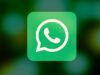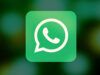Come creare avatar WhatsApp
Stanco della tua attuale foto profilo su WhatsApp, hai deciso di rimpiazzarla con un avatar digitale che ti rassomigli almeno vagamente? Idea davvero simpatica, non c’è che dire. Se sei finito sul mio sito, però, mi sembra di capire che tu non abbia le idee molto chiare sul da farsi, vero? Beh, non preoccuparti: se vuoi, posso spiegarti io come riuscire nel tuo intento.
Nei prossimi paragrafi di questa guida, infatti, avrò modo di mostrarti come creare avatar WhatsApp. Ti anticipo fin da sùbito che per riuscirci non dovrai rivolgerti a soluzioni esterne rispetto a WhatsApp, in quanto la piattaforma include già una funzione “di serie” per realizzare degli avatar.
Detto ciò, se sei pronto per iniziare e desideri sapere come procedere, mettiti bello comodo, prenditi tutto il tempo che ti serve per concentrarti sulla lettura dei prossimi paragrafi e, cosa ancora più importante, cerca di attuare le “dritte” che ti darò. A me non resta altro da fare, se non augurarti buona lettura e buon divertimento!
Indice
- Come creare avatar WhatsApp: Android
- Come creare avatar WhatsApp: iPhone
- Come creare avatar WhatsApp: PC
Come creare avatar WhatsApp: Android
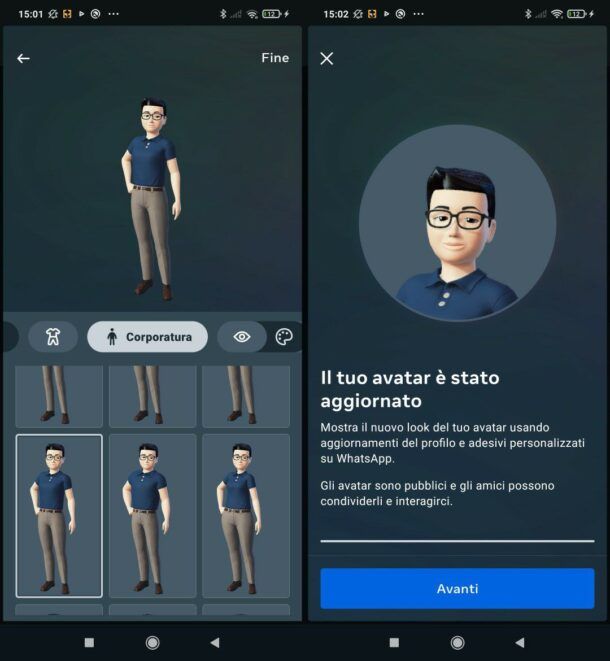
Per creare avatar WhatsApp Android, tutto ciò che devi fare è recarti nelle impostazioni della celeberrima app di messaggistica istantanea, avviare la realizzazione dell’avatar richiamando l’apposita funzione utile allo scopo e, soprattutto, dare sfogo alla tua fantasia.
Per procedere, quindi, avvia l’app di WhatsApp, apri l’app di WhatsApp, fai tap sul pulsante ⋮ posto in alto a destra, seleziona la voce Impostazioni nel menu che si apre e, nella nuova schermata che ti viene mostrata, pigia sulla dicitura Avatar.
Successivamente, pigia sul bottone Crea il tuo avatar, poi sul bottone Inizia e, quindi, segui la procedura guidata per effettuare la realizzazione del tuo personaggio. Scegli, quindi, la carnagione che più preferisci, premi sul bottone Avanti, e poi seleziona il tuo taglio dei capelli preferito e premi nuovamente su Avanti.
Successivamente, vai a definire il colore dei capelli tramite la palette di colori che ti viene proposta. Pigia, poi, sul bottone Avanti, scegli forma e larghezza del viso e premi ancora una volta su Avanti.
A questo punto, seleziona un outfit tra quelli proposti e, se sei soddisfatto del risultato ottenuto, pigia sul pulsante Fine e poi sulla dicitura Salva modifiche.
Altrimenti, se intendi personalizzare altri aspetti del tuo personaggio, fai tap sulla voce Maggiore personalizzazione e premi sulle icone che vedi a schermo per andare a modificare eventualmente corporatura, naso, bocca, barba e baffi, occhiali, etc., in base ai tuoi gusti personali.
Dopo aver selezionato uno dei pulsanti appena menzionati, basterà toccare sull’opzione estetica di tuo interesse e proseguire così con tutte le altre caratteristiche, finché non completi le modifiche e le personalizzazioni che vuoi apportare al tuo personaggio.
Quando sarai soddisfatto del risultato ottenuto, premi sulla voce Salva (in alto a destra), fai tap sulla dicitura Salva modifiche nel riquadro apertosi, premi sul bottone Avanti e il gioco è fatto. A partire da questo momento potrai usare l’avatar tramite il suo relativo pacchetto di sticker aggiunto al tuo account WhatsApp, come ti ho già spiegato in quest’altra guida.
Nel caso in cui tu voglia usare l’avatar per realizzare una nuova immagine del profilo, puoi riuscirci pigiando sulla voce Crea immagine del profilo nella schermata che si è aperta, selezionando poi un colore di sfondo e un’espressione dell’avatar tra quelle proposte. In conclusione, fai tap sul bottone ✓ (in alto a destra) per andare a impostare l’immagine come foto del profilo.
Come creare avatar WhatsApp: iPhone
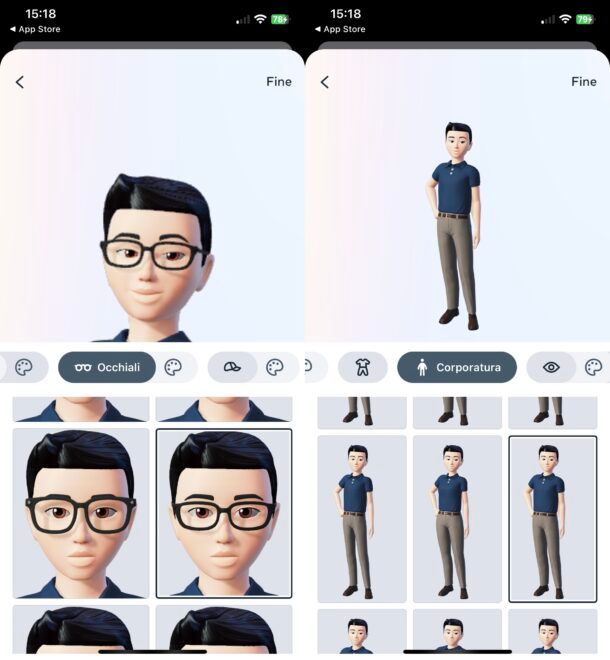
Hai un iPhone e vorresti realizzare un avatar per WhatsApp? In realtà non ho molto altro da aggiungere rispetto a quanto ti ho già detto poc’anzi.
Dopo aver aperto l’app di WhatsApp, infatti, basta che ti rechi nella sezione Impostazioni (pigiando sull’apposito pulsante in basso a destra), fai tap sulla voce Avatar, premi sulle voci Crea il tuo avatar > Inizia e segui le istruzioni che ti ho già dato nel capitolo precedente, visto che non cambia assolutamente nulla nella realizzazione del personaggio e nel suo utilizzo (ragion per cui ho deciso di non ripetermi).
Come creare avatar WhatsApp: PC
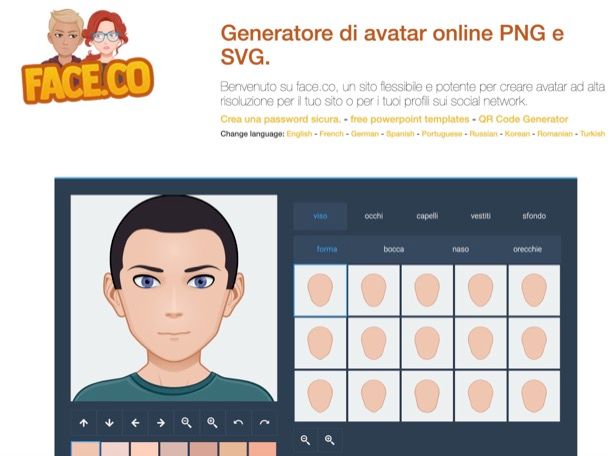
Se sei giunto su questa guida per creare avatar WhatsApp su PC, sappi che la cosa al momento non è fattibile, in quanto la funzione Avatar è relegata alla sua app per dispositivi mobili.
Se proprio vuoi agire da computer, puoi sfruttare delle soluzioni di terze parti. Tra le tante disponibili, ti raccomando l’uso di Face.co, un servizio online che permette di generare avatar online da salvare sotto forma di immagini PNG o SVG. Funziona gratuitamente e senza registrazione, per cui direi di vedere sùbito come adoperarlo.
Per prima cosa, recati sulla sua home page e, dopo aver cliccato sul link Italian (per impostare la lingua italiana), decidi se creare un avatar maschio o femmina, cliccando sull’icona del ragazzo o su quella della ragazza. Attendi, dunque, il caricamento dell’editor di Face.co e avvaliti delle schede apposite per personalizzare viso, occhi, capelli, vestiti e sfondo.
Dopo aver scelto la macro-categoria sulla quale vuoi intervenire, seleziona anche la relativa sottocategoria (es. forma, bocca, naso, orecchie, etc.). Tramite la palette situata in basso a sinistra, potrai intervenire sui colori dei vari elementi che compongono l’avatar, mentre facendo clic sui simboli delle frecce o delle lenti di ingrandimento con i simboli (+) e (–) potrai intervenire sull’altezza, l’orientamento, l’inclinazione della testa e lo zoom da applicare al soggetto. A lavoro ultimato, passa con il cursore del mouse sulla voce scarica e seleziona il formato in cui salvare il file di output (es. png 200×200, png 400×400 o formato svg — vector).
A questo punto, per impostare l’immagine appena scaricata come foto del profilo su WhatsApp, devi accedere al tuo account tramite WhatsApp Web oppure con il client del servizio per Windows e macOS (ti ho spiegato come fare in quest’altra guida) e agire nel seguente modo.
- Dal client di WhatsApp per Windows — fai clic sulla miniatura della tua foto del profilo attuale (in basso a sinistra), clicca sul simbolo della matita che compare al passaggio del puntatore sull’immagine profilo attuale, cliccaci sopra e seleziona la voce Cambia immagine dal menu che si apre. Dopodiché seleziona la foto di tuo interesse e il gioco è fatto.
- Dal client di WhatsApp per macOS — fai clic sull’icona dell’ingranaggio (in basso a sinistra), fai clic sulla voce Modifica annessa alla foto del profilo attuale, poi clicca sul pulsante Modifica (in alto a destra), seleziona la voce Scegli foto nel menu apertosi e, quindi, scegli l’immagine contenente l’avatar che hai creato poc’anzi. Dopo aver eventualmente ridimensionato l’immagine a tuo piacimento, salva il tutto cliccando sulla voce Scegli nel riquadro in cui vedi l’anteprima della nuova immagine del profilo.
- Dal WhatsApp Web — clicca sulla miniatura della tua foto del profilo attuale (in alto a sinistra), clicca nuovamente sulla foto del profilo attuale e seleziona la dicitura Carica immagine nel menu apertosi. Non ti resta che scegliere la foto da impostare (ovvero quella contenente l’avatar che hai creato poc’anzi) e salvare le modifiche con un clic sul simbolo ✓.

Autore
Salvatore Aranzulla
Salvatore Aranzulla è il blogger e divulgatore informatico più letto in Italia. Noto per aver scoperto delle vulnerabilità nei siti di Google e Microsoft. Collabora con riviste di informatica e cura la rubrica tecnologica del quotidiano Il Messaggero. È il fondatore di Aranzulla.it, uno dei trenta siti più visitati d'Italia, nel quale risponde con semplicità a migliaia di dubbi di tipo informatico. Ha pubblicato per Mondadori e Mondadori Informatica.